 Computer-Tutorials
Computer-Tutorials
 Computerwissen
Computerwissen
 Centos7-System – detaillierte Erläuterung der Befehle zur Dateikomprimierung und -dekomprimierung.
Centos7-System – detaillierte Erläuterung der Befehle zur Dateikomprimierung und -dekomprimierung.
Centos7-System – detaillierte Erläuterung der Befehle zur Dateikomprimierung und -dekomprimierung.

Das CentOS 7-System bietet eine Vielzahl von Befehlen für Dateikomprimierungs- und Dekomprimierungsvorgänge. Hier sind einige häufig verwendete Befehle und ihre Verwendung.
-
tar: Der tar-Befehl wird verwendet, um eine Datei oder ein Verzeichnis zu packen und optional in ein tar-Archiv zu komprimieren.
- Tar-Archiv erstellen:
tar -cvf archive.tar file1 file2 directory - Entpacken Sie das Tar-Archiv:
tar -xvf archive.tar - Komprimiertes tar.gz-Paket erstellen:
tar -czvf archive.tar.gz file1 file2 directory - Entpacken Sie das komprimierte tar.gz-Paket:
tar -xzvf archive.tar.gz - Komprimiertes tar.bz2-Paket erstellen:
tar -cjvf archive.tar.bz2 file1 file2 directory - Entpacken Sie das komprimierte tar.bz2-Paket:
tar -xjvf archive.tar.bz2
- Tar-Archiv erstellen:
-
gzip: Der Befehl gzip wird verwendet, um Dateien zu komprimieren und in .gz umzubenennen.
- Komprimierte Datei:
gzip filename - Entpacken Sie die Datei:
gzip -d filename.gz
- Komprimierte Datei:
-
bzip2: Der Befehl bzip2 wird verwendet, um Dateien zu komprimieren und in .bz2 umzubenennen.
- Komprimierte Datei:
bzip2 filename - Entpacken Sie die Datei:
bzip2 -d filename.bz2
- Komprimierte Datei:
-
zip: Der Befehl zip wird zum Erstellen komprimierter ZIP-Pakete verwendet.
- ZIP-Archiv erstellen:
zip archive.zip file1 file2 directory - Entpacken Sie das ZIP-Archiv:
unzip archive.zip
- ZIP-Archiv erstellen:
-
unrar: Der Befehl unrar wird zum Dekomprimieren von RAR-Archiven verwendet.
- Entpacken Sie das RAR-Archiv:
unrar x archive.rar
- Entpacken Sie das RAR-Archiv:
-
7z: Der Befehl 7z wird zum Erstellen und Dekomprimieren von 7z-komprimierten Paketen verwendet und unterstützt mehrere Komprimierungsformate.
- Komprimiertes 7z-Paket erstellen:
7z a archive.7z file1 file2 directory - Entpacken Sie das komprimierte 7z-Paket:
7z x archive.7z
- Komprimiertes 7z-Paket erstellen:
Dies sind detaillierte Anweisungen für gängige Befehle zur Dateikomprimierung und -dekomprimierung. Wählen Sie den entsprechenden Befehl aus, um entsprechend Ihren Anforderungen zu arbeiten. Beachten Sie, dass für verschiedene Befehle möglicherweise die Installation zugehöriger Pakete erforderlich ist.
Das obige ist der detaillierte Inhalt vonCentos7-System – detaillierte Erläuterung der Befehle zur Dateikomprimierung und -dekomprimierung.. Für weitere Informationen folgen Sie bitte anderen verwandten Artikeln auf der PHP chinesischen Website!

Heiße KI -Werkzeuge

Undresser.AI Undress
KI-gestützte App zum Erstellen realistischer Aktfotos

AI Clothes Remover
Online-KI-Tool zum Entfernen von Kleidung aus Fotos.

Undress AI Tool
Ausziehbilder kostenlos

Clothoff.io
KI-Kleiderentferner

AI Hentai Generator
Erstellen Sie kostenlos Ai Hentai.

Heißer Artikel

Heiße Werkzeuge

Notepad++7.3.1
Einfach zu bedienender und kostenloser Code-Editor

SublimeText3 chinesische Version
Chinesische Version, sehr einfach zu bedienen

Senden Sie Studio 13.0.1
Leistungsstarke integrierte PHP-Entwicklungsumgebung

Dreamweaver CS6
Visuelle Webentwicklungstools

SublimeText3 Mac-Version
Codebearbeitungssoftware auf Gottesniveau (SublimeText3)

Heiße Themen
 1378
1378
 52
52
 So installieren Sie den Linux-Kernel unter Ubuntu 22.04 Detailliertes Tutorial!
Mar 01, 2024 pm 10:34 PM
So installieren Sie den Linux-Kernel unter Ubuntu 22.04 Detailliertes Tutorial!
Mar 01, 2024 pm 10:34 PM
Um den Linux-Kernel auf Ubuntu22.04 zu installieren, können Sie die folgenden Schritte ausführen: Aktualisieren Sie das System: Stellen Sie zunächst sicher, dass Ihr Ubuntu-System auf dem neuesten Stand ist. Führen Sie den folgenden Befehl aus, um das Systempaket zu aktualisieren: sudoaptupdatesudoaptupgrade Laden Sie die Kerneldatei herunter: Besuchen Sie die Offizielle Linux-Kernel-Website () zum Herunterladen der erforderlichen Kernel-Version. Wählen Sie eine stabile Version und laden Sie die Quellcodedatei herunter (mit der Erweiterung .tar.gz oder .tar.xz), zum Beispiel: wget Entpacken Sie die Datei: Verwenden Sie den folgenden Befehl, um die heruntergeladene Kernel-Quellcodedatei zu entpacken: tar-xflinux-5.14 .tar. xz install build dependencies: Installieren Sie die zum Erstellen des Kernels erforderlichen Tools und Abhängigkeiten. Ausführen
 So erstellen Sie 7Z- und TAR-Archivdateien unter Windows 11
Nov 17, 2023 pm 07:09 PM
So erstellen Sie 7Z- und TAR-Archivdateien unter Windows 11
Nov 17, 2023 pm 07:09 PM
Obwohl Windows 11 das Extrahieren von Dateien aus mehreren Archivformaten ermöglicht, war die Erstellung dieser Dateien bisher auf ZIP beschränkt. Mit Windows 11 können Sie jetzt auch 7Z- und TAR-Archivdateien nativ erstellen, was wie bei einer normalen ZIP-Datei erfolgen kann, ohne auf Tools von Drittanbietern angewiesen zu sein. So erstellen Sie 7Z- und TAR-Archivdateien unter Windows 11 ohne Software von Drittanbietern. Zuvor erhielt Windows 11 Unterstützung für das Extrahieren verschiedener Archivdateiformate, darunter .rar, .7z, .tgz, .tar.gz, .tar.bz2 und so weiter . Allerdings ist deren Erstellung auf ZIP-Archive beschränkt. Es gibt jedoch ein Problem beim Komprimieren von Dateien in die Archivdateiformate 7Z und TAR.
 Was ist ein komprimiertes Paket und kann es gelöscht werden?
Feb 22, 2023 am 10:24 AM
Was ist ein komprimiertes Paket und kann es gelöscht werden?
Feb 22, 2023 am 10:24 AM
Ein komprimiertes Paket ist eine Datei, die durch Komprimieren der ursprünglichen Datei entsteht. Es handelt sich um eine Dateiform, die die Dateigröße durch verlustfreie Komprimierung reduziert und ohne Auswirkungen auf die Datei gelöscht werden kann. Im Allgemeinen handelt es sich bei den komprimierten Paketen im Dateimanager um zwischengespeicherte Datendateien, die von einigen Anwendungen verwendet werden, selbst wenn die Software normal gestartet werden kann werden zu diesem Zeitpunkt automatisch heruntergeladen.
 Was ist der Grund dafür, dass das komprimierte Paket nicht dekomprimiert werden konnte?
Oct 30, 2023 pm 04:11 PM
Was ist der Grund dafür, dass das komprimierte Paket nicht dekomprimiert werden konnte?
Oct 30, 2023 pm 04:11 PM
Dass das komprimierte Paket nicht dekomprimiert werden kann, wird durch Probleme mit dem komprimierten Paket selbst, Probleme mit der Dekomprimierungssoftware, System- oder Umgebungsproblemen und anderen Gründen verursacht. Ausführliche Einführung: 1. Zu den Problemen mit dem komprimierten Paket selbst gehören ein nicht unterstütztes Komprimierungsformat, ein beschädigtes komprimiertes Paket und ein falsches Passwort für das komprimierte Paket. 2. Zu den Problemen mit der Dekomprimierungssoftware gehören eine zu niedrige Version der Dekomprimierungssoftware, eine beschädigte Dekomprimierungssoftware und Probleme mit der Dekomprimierung Softwareeinstellungen; 3. System- oder Umgebungsprobleme umfassen niedrige Systemversion, beschädigte Systemdateien und Dateiberechtigungsprobleme. 4. Weitere Gründe sind Netzwerkprobleme und unzureichender Speicherplatz.
 Wie implementiert man die Verschlüsselung und Entschlüsselung komprimierter Pakete über PHP ZipArchive?
Jul 22, 2023 pm 04:36 PM
Wie implementiert man die Verschlüsselung und Entschlüsselung komprimierter Pakete über PHP ZipArchive?
Jul 22, 2023 pm 04:36 PM
Wie implementiert man die Verschlüsselung und Entschlüsselung komprimierter Pakete über PHPZipArchive? Überblick: PHPZipArchive ist eine leistungsstarke Klasse zum Erstellen, Öffnen und Bearbeiten von ZIP-komprimierten Dateien. Obwohl die ZipArchive-Klasse selbst nicht direkt die Funktion zum Verschlüsseln und Entschlüsseln komprimierter ZIP-Dateien bereitstellt, können wir einige PHP-Erweiterungen verwenden, um Verschlüsselungs- und Entschlüsselungsvorgänge für komprimierte Pakete zu implementieren, z. B. OpenSSL-Erweiterungen. In diesem Artikel erklären wir Ihnen, wie Sie PHPZipArc verwenden
 Centos7-System – detaillierte Erläuterung der Befehle zur Dateikomprimierung und -dekomprimierung.
Feb 19, 2024 pm 02:30 PM
Centos7-System – detaillierte Erläuterung der Befehle zur Dateikomprimierung und -dekomprimierung.
Feb 19, 2024 pm 02:30 PM
Das CentOS7-System bietet eine Vielzahl von Befehlen für Dateikomprimierungs- und Dekomprimierungsvorgänge. Im Folgenden sind einige häufig verwendete Befehle und ihre Verwendung aufgeführt. tar: Der Befehl tar wird verwendet, um eine Datei oder ein Verzeichnis zu packen und optional in ein tar-Archiv zu komprimieren. Erstellen Sie ein komprimiertes Tar-Paket: tar-cvfarchive.tarfile1file2directory. Komprimieren Sie ein tar-komprimiertes Paket: tar-xvfarchive.tar. Erstellen Sie ein komprimiertes tar.gz-Paket: tar-czvfarchive.tar.gzfile1file2directory. Dekomprimieren Sie ein komprimiertes tar.gz-Paket: tar-xzvfarchive.tar.gz. Erstellen Sie tar .bz2 komprimiertes Paket: t
 Wie implementiert PHP ZipArchive die Sortierfunktion von Dateien in komprimierten Paketen?
Jul 21, 2023 am 11:49 AM
Wie implementiert PHP ZipArchive die Sortierfunktion von Dateien in komprimierten Paketen?
Jul 21, 2023 am 11:49 AM
Wie implementiert PHPZipArchive die Sortierfunktion von Dateien in komprimierten Paketen? Titel: Wie implementiert PHPZipArchive die Sortierfunktion von Dateien in komprimierten Paketen? Bei der Verarbeitung komprimierter Dateien müssen wir häufig die darin enthaltenen Dateien sortieren. PHP stellt die ZipArchive-Klasse zur Verarbeitung komprimierter Dateien bereit, mit der komprimierte Pakete einfach erstellt, geöffnet, gelesen und geändert werden können. In diesem Artikel wird erläutert, wie Sie mit der ZipArchive-Klasse die Sortierfunktion von Dateien in komprimierten Paketen implementieren. Zuerst brauchen wir
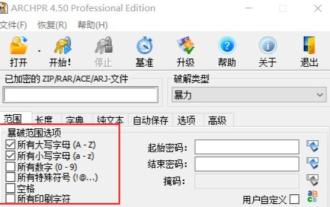 Tutorial zum Extrahieren von Dateien unter Umgehung des komprimierten Paketkennworts
Jan 12, 2024 am 08:24 AM
Tutorial zum Extrahieren von Dateien unter Umgehung des komprimierten Paketkennworts
Jan 12, 2024 am 08:24 AM
Manchmal laden wir komprimierte Pakete herunter, ohne das Passwort zu kennen. Daher möchten viele Freunde wissen, wie sie das Passwort für komprimierte Pakete umgehen können, um Dateien zu extrahieren. Tatsächlich müssen Sie zum Betrieb Software von Drittanbietern verwenden. Umgehen des Passworts für komprimierte Pakete zum Extrahieren von Dateien: 1. Um das Passwort für komprimierte Pakete zu umgehen, muss Software von Drittanbietern verwendet werden. 2. Beispielsweise können „rar Password Unlocker“, „Catpasswd“, „archpr“ usw. verwendet werden. 3. Nachdem der Download und die Installation abgeschlossen sind, öffnen Sie die Software und überprüfen Sie den Passwortbereich. (Wählen Sie „Alle“ aus, wenn Sie die Passwortinformationen nicht kennen.) 4. Klicken Sie nach Abschluss der Einstellungen oben links auf „Öffnen“, um das komprimierte Paket zu importieren. 5. Klicken Sie abschließend auf „Start“ und Sie sehen im Statusfenster unten das Passwort für das komprimierte Paket. (Je komplexer das Passwort, desto länger dauert es.) Es kann nicht umgangen werden, ohne Software von Drittanbietern zu verwenden.



